Linux Mint:如何配置計算機啟動時啟動哪些應用程序

您通常希望在啟動計算機時默認運行某些應用程序和後台服務。在啟動時啟動太多應用程序

在世界各地,不同的國家/地區有不同的數字、日期和時間格式。將計算機配置為使用首選格式是設置計算機的一個有用部分。
在 Linux Mint 中,更改這些設置的主要方法是在語言設置中。要管理這些設置,請按 Super 鍵,然後鍵入“Languages”並按 Enter。
提示:“Super”鍵是許多 Linux 發行版用來指代 Windows 鍵或 Apple“Command”鍵的名稱,同時避免任何商標問題的風險。
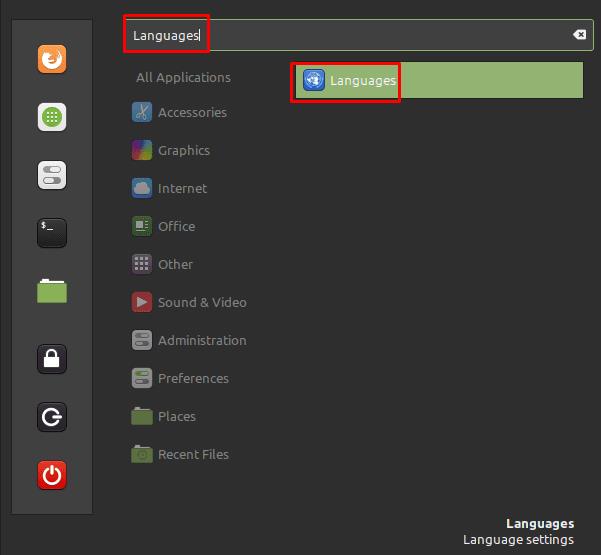
按 Super 鍵,然後鍵入“Languages”並按 Enter。
在語言設置中,您可以通過從“地區”列表中選擇您的國家來配置 Linux Mint 以遵循您所在國家/地區的標準數字格式。如果您還為“時間格式”選擇了您所在的國家/地區,Mint 將使用您所在國家/地區的標準日期和時間格式。
提示:如果您的國家不在這些列表中,您需要單擊頁面底部的“安裝/刪除語言”。要閱讀我們關於如何添加語言包的完整指南,請單擊此處。
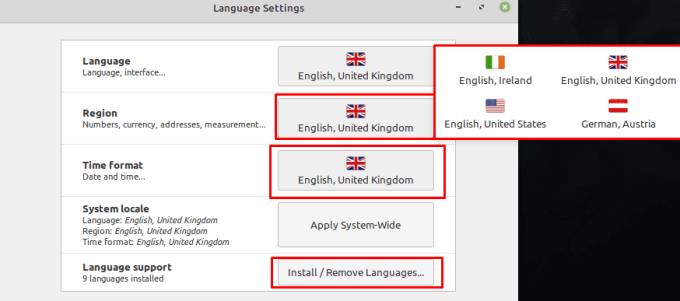
在“地區”和“時間格式”設置中選擇您所在的國家/地區,默認為您所在國家/地區的標準格式系統。
您可能更喜歡使用 12 小時製或 24 小時制,或者在您的時鐘上顯示秒數,即使您的國家/地區設置未啟用該功能。要管理這些設置,請按 Super 鍵,然後鍵入“日期和時間”並按 Enter。在日期和時間設置中,單擊“使用 24 小時制”滑塊可在 12 小時制和 24 小時制之間切換。您還可以通過切換“顯示秒”滑塊來切換顯示秒的時鐘。
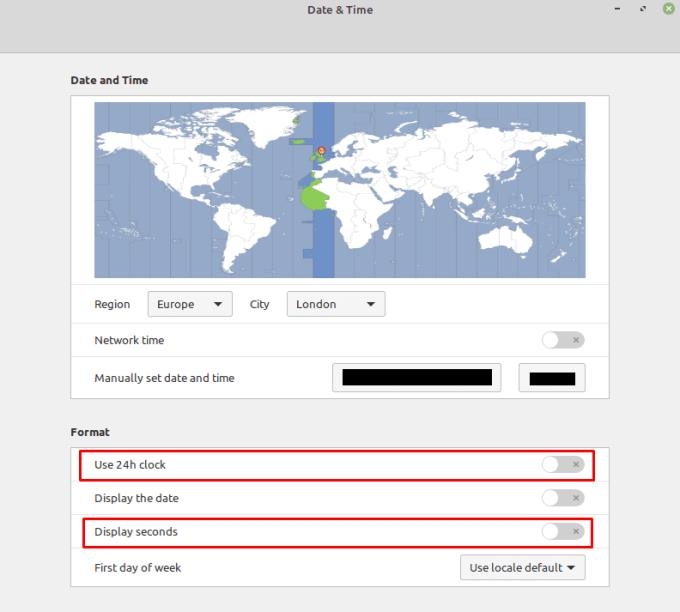
您可以選擇 12 小時制和 24 小時制以及是否顯示秒數。
如果您想進一步自定義時鐘的外觀,則需要右鍵單擊右下角的時鐘/日曆小程序,然後單擊“配置”。在日曆設置中,單擊“使用自定義日期格式”滑塊到“開”位置,然後單擊“顯示有關日期格式語法的信息”。在打開的網頁中,配置您想要的時鐘外觀,然後復制“格式”框中的字符串並將其粘貼到日曆設置中的“日期格式”框中。
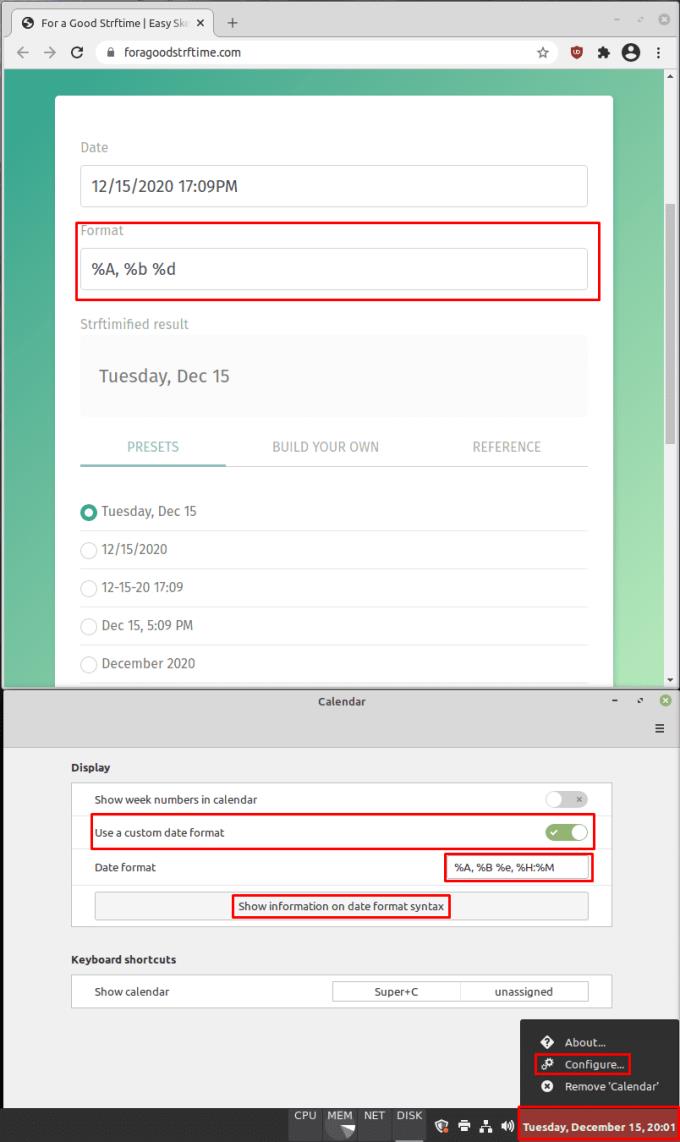
如果需要,您可以完全自定義時鐘的格式,儘管這僅適用於時鐘/日曆小程序。
您通常希望在啟動計算機時默認運行某些應用程序和後台服務。在啟動時啟動太多應用程序
如果您使用 Linux Mint,您可能更喜歡它而不是其他 Linux 發行版。不過,您可能不喜歡默認的配色方案。雖然有幾個
當您使用計算機時,通常您使用鍵盤和鼠標來控制它。但是,如果您使用的是筆記本電腦,則可能會使用觸摸板
Linux Mint 提供了廣泛的配置選項,包括更改任何窗口標題欄行為方式的能力。配置
當您使用計算機時,您可能希望以您的本地語言對其進行配置。這不僅僅是使用的語言,而是
Linux Mint 帶有一組內置函數,但是,有多種方法可以擴展該功能。添加更多的最明顯的方法
聲音是計算機的重要組成部分,您可以在很多場景中使用它,例如在工作或觀看時聽音樂
在您的計算機上設置密碼是防止其他人訪問您的計算機的好方法。帳戶密碼可以防止其他人
通知是許多數字系統的有用部分;它們有助於讓您了解任何變化或警報。默認情況下,在 Linux Mint 中,通知
如果您連接新的存儲設備,您可能很樂意將其格式化並將其用作單個存儲設備,但是,您也可能更願意將其拆分為








